活动与共享视图之间的动画:动画结尾的glitchy/hack?
所以,我面临的问题是,我在两个活动和两个共享视图之间做的动画看起来不太好。
问题在于,当从Activity2返回Activity1时,共享的文本视图会在动画结束时闪烁,显示Activity2的“较大文本”的时间只有几分之一秒,因此它会“闪烁”。
活动1(包含三个项目的RecyclerView):
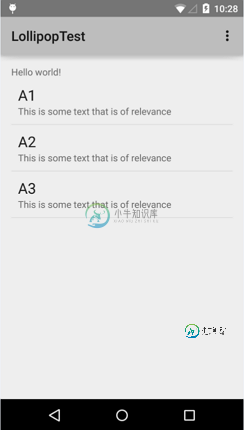
活动2(详情):
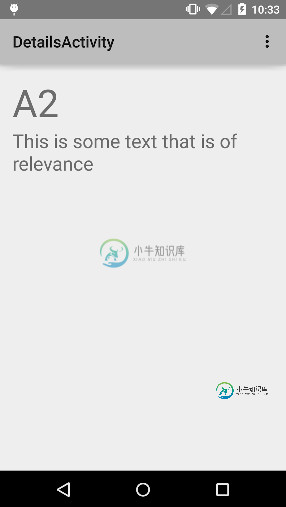
我一边拍动画,一边拍摄屏幕。从Activity2返回Activity2时,可以看到文本在最后闪烁。这段视频(36MB,抱歉大小)显示:
https://drive.google.com/file/d/0B3wIZ9CS9Kj_a0MyVFlzX1YtY0E/view?usp=sharing
问题是:我做错了什么?为什么它像那样闪烁?我在其他动画上看到视频,它们都超级流畅,非常好。
我测试过不同类型的转换(changeBounds、explode等),但总有一些奇怪的事情发生。任何提示、想法都将不胜感激
我的密码
主要活动(Activity1):
package se.snapcode.lollipoptest;
import android.app.Activity;
import android.app.ActivityOptions;
import android.content.Intent;
import android.os.Bundle;
import android.support.v4.view.GestureDetectorCompat;
import android.support.v7.widget.DefaultItemAnimator;
import android.support.v7.widget.LinearLayoutManager;
import android.util.Pair;
import android.view.GestureDetector;
import android.view.Menu;
import android.view.MenuItem;
import android.support.v7.widget.RecyclerView;
import android.view.MotionEvent;
import android.view.View;
import android.widget.TextView;
import android.widget.Toast;
public class MainActivity extends Activity {
private RecyclerView mRecyclerView;
private MyAdapter mAdapter;
private RecyclerView.LayoutManager mLayoutManager;
GestureDetectorCompat gestureDetector;
@Override
protected void onCreate(Bundle savedInstanceState) {
super.onCreate(savedInstanceState);
setContentView(R.layout.activity_main);
mRecyclerView = (RecyclerView) findViewById(R.id.my_recycler_view);
// use this setting to improve performance if you know that changes
// in content do not change the layout size of the RecyclerView
mRecyclerView.setHasFixedSize(true);
// use a linear layout manager
mLayoutManager = new LinearLayoutManager(this);
mRecyclerView.setLayoutManager(mLayoutManager);
// specify an adapter (see also next example)
String[] strings = new String[3];
strings[0] = "A1";
strings[1] = "A2";
strings[2] = "A3";
mAdapter = new MyAdapter(strings);
mRecyclerView.setAdapter(mAdapter);
mAdapter.setOnItemClickListener(new OnItemClickListener() {
@Override
public void onItemClick(View view, int position) {
final TextView headerView = (TextView)view.findViewById(R.id.textView1);
final TextView textView = (TextView)view.findViewById(R.id.textView2);
Intent intent = new Intent(MainActivity.this, DetailsActivity.class);
intent.putExtra("header", headerView.getText().toString());
intent.putExtra("text", textView.getText().toString());
ActivityOptions options = ActivityOptions.makeSceneTransitionAnimation(MainActivity.this, Pair.create((View)headerView, "header"),
Pair.create((View)textView, "text"));
startActivity(intent, options.toBundle());
}
});
RecyclerView.ItemDecoration itemDecoration =
new DividerItemDecoration(this, DividerItemDecoration.VERTICAL_LIST);
mRecyclerView.addItemDecoration(itemDecoration);
// this is the default; this call is actually only necessary with custom ItemAnimators
mRecyclerView.setItemAnimator(new DefaultItemAnimator());
}
}
详细活动(活动2):
package se.snapcode.lollipoptest;
import android.app.Activity;
import android.os.Bundle;
import android.view.Menu;
import android.view.MenuItem;
import android.widget.TextView;
public class DetailsActivity extends Activity {
@Override
protected void onCreate(Bundle savedInstanceState) {
super.onCreate(savedInstanceState);
setContentView(R.layout.activity_details);
String header = getIntent().getStringExtra("header");
String text = getIntent().getStringExtra("text");
TextView tv1 = (TextView)findViewById(R.id.tv_details_header);
tv1.setText(header);
TextView tv2 = (TextView)findViewById(R.id.tv_details_text);
tv2.setText(text);
}
}
布局,首先是我的文本视图,它位于RecyclerView列表中:
<?xml version="1.0" encoding="utf-8"?>
<LinearLayout xmlns:android="http://schemas.android.com/apk/res/android"
android:orientation="vertical" android:layout_width="match_parent"
android:layout_height="match_parent"
android:clickable="true"
android:focusable="true"
android:background="?android:attr/selectableItemBackground"
android:colorControlHighlight="@android:color/holo_blue_light"
android:padding="10dp">
<TextView
android:layout_width="wrap_content"
android:layout_height="wrap_content"
android:textAppearance="?android:attr/textAppearanceLarge"
android:text="MY HEADER IS HERE"
android:transitionName="header"
android:id="@+id/textView1" />
<TextView
android:layout_width="wrap_content"
android:layout_height="wrap_content"
android:textAppearance="?android:attr/textAppearanceSmall"
android:text="This is some text that is of relevance"
android:transitionName="text"
android:id="@+id/textView2" />
</LinearLayout>
以及活动的细节。xml:
<LinearLayout xmlns:android="http://schemas.android.com/apk/res/android"
xmlns:tools="http://schemas.android.com/tools" android:layout_width="match_parent"
android:layout_height="match_parent" android:paddingLeft="@dimen/activity_horizontal_margin"
android:paddingRight="@dimen/activity_horizontal_margin"
android:paddingTop="@dimen/activity_vertical_margin"
android:paddingBottom="@dimen/activity_vertical_margin"
android:orientation="vertical"
tools:context="se.snapcode.lollipoptest.DetailsActivity">
<TextView android:id="@+id/tv_details_header" android:text="A1" android:layout_width="wrap_content"
android:transitionName="header"
android:textSize="48dp"
android:layout_height="wrap_content" />
<TextView android:id="@+id/tv_details_text" android:text="Some text of lesser importance" android:layout_width="wrap_content"
android:textSize="24dp"
android:transitionName="text"
android:layout_height="wrap_content" />
</LinearLayout>
以及转换xml(在/res/transition中):
<?xml version="1.0" encoding="utf-8"?>
<transitionSet xmlns:android="http://schemas.android.com/apk/res/android">
<changeBounds/>
<explode />
</transitionSet>
还有风格。xml
<?xml version="1.0" encoding="utf-8"?>
<resources>
<style name="AppTheme" parent="android:Theme.Material.Light">
<!-- enable window content transitions -->
<item name="android:windowContentTransitions">true</item>
<!-- specify enter and exit transitions -->
<item name="android:windowEnterTransition">@android:transition/slide_left</item>
<item name="android:windowExitTransition">@android:transition/slide_right</item>
<!-- specify shared element transitions -->
<item name="android:windowSharedElementEnterTransition">
@transition/change_image_transform</item>
<item name="android:windowSharedElementExitTransition">
@transition/change_image_transform</item>
</style>
</resources>
共有1个答案
问题是,您试图使用ChangeBounds转换将TextView的大小设置为共享元素的动画。这将不起作用,因为ChangeBounds的工作方式。ChangeBounds转换分析视图在转换开始和结束时的布局边界,并在两者之间设置动画ChangeBounds适用于任意视图,因此在转换过程中,它不会在TextView上调用setTextSize()。。。如果你想在动画中看到文本视图的大小无缝地增加/减少,你需要自己使用自定义转换来实现这一点。在这个答案中有一些关于如何做到这一点的信息。
-
请看两张截图: 上面的部分好像是用了一个ViewPager。ViewPager上的当前屏幕显示上一个和下一个屏幕的一部分。 问题:我们如何实现这个动画?i、 e.在哪里可以看到部分上一个和下一个屏幕??
-
当前为 5.4 版本,稍后将升级到 5.5。在 5.5 中,本节内容被拆分成了多个小节。 使用动画视图 在 Unity 中,动画视图用于预览和编辑游戏对象的动画剪辑。动画视图可以通过菜单 Window -> Animation 打开。 查看游戏对象上的动画 动画视图和层级视图、场景视图以及检视视图紧密耦合。类似于检视视图,动画视图将显示当前选中对象的动画的时间轴和关键帧。你也可以在层级视图或场景视
-
动画视图指南 在 Unity 中的动画视图中,你可以直接创建和修改动画剪辑。动画视图的功能强大、操作简单,被设计为外部 3D 动画软件的替代品。除了运动动画外,编辑器还可以为材质和组件添加动画,以及基于动画事件修改动画剪辑,动画事件是一些在特定时间点被调用的函数。 更多相关信息请阅读 动画导入 和 动画脚本。 本章接下来的内容将详细介绍动画视图的个个方面。
-
和push_left_out.xml: 在主活动Stage1Activity I中有: 现在,当我在活动中移动时,过渡按其应有的方式工作。新的活动将旧的活动从右推到左。我想要一个反向的效果,当用户按下他们的设备上的后退按钮,但同样的过渡动画播放出来。我玩过Android:fromxdelta标签,取得了一些非常奇怪的结果,但我不知道如何设置它,以便在按下设备上的后退按钮时,新活动(实际上是一个新调
-
假设我有活动A和活动B,点击按钮后,我们可以从活动A转到活动B。但是我想要的是,单击按钮后,活动A的20%(右侧)仍然在屏幕上可见,活动B的100%是可见的,所以总屏幕分为活动A的20%和活动B的80%。当我单击20%可见活动A的任何地方时,我应该能够转到活动A。我如何在Android系统中实现这一点。

